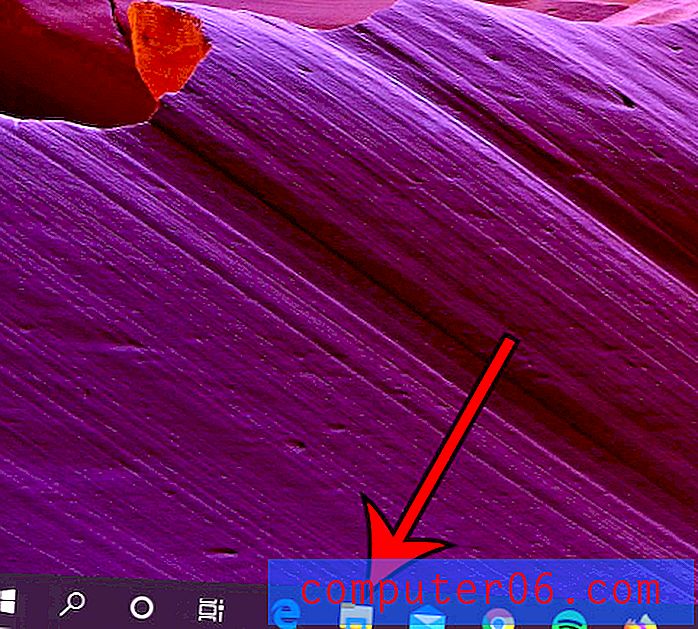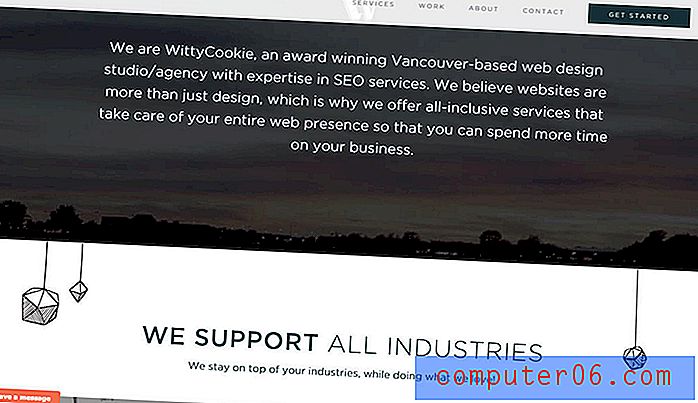Zeigen Sie auf dem MacBook Air-Anmeldebildschirm keine Kennworthinweise an
Wenn Ihr MacBook Air häufig nicht sichtbar ist oder wenn mehrere Personen den Computer verwenden, haben Sie wahrscheinlich ein Kennwort für Ihr Benutzerkonto festgelegt. Als Sie den Computer eingerichtet und das Konto erstellt haben, wurden Sie aufgefordert, Hinweise für Ihr Kennwort zu erstellen. Dies ist eine Option, die viele Benutzer nutzen. Wenn Sie jedoch versuchen, Ihre Daten vor den anderen Personen, die den Computer verwenden, geheim zu halten, sind diese möglicherweise mit einigen der von Ihnen verwendeten Kennwörter vertraut. Wenn Sie einen Hinweis als viel zu einfach festgelegt haben, kann dies möglicherweise sogar ein Fremder erraten. Glücklicherweise können Sie den Kennworthinweis vollständig deaktivieren, sodass potenzielle Hacker blindlings raten, wie Ihr Kennwort lauten könnte.
In iOS werden keine Kennworthinweise mehr angezeigt
Während es sehr hilfreich sein kann, Personen abzuwehren, die blind versuchen, Ihr Passwort zu erraten, kann es für Sie sehr schwierig sein, sich anzumelden, wenn Sie Ihr eigenes Passwort vergessen. Stellen Sie daher vor dem Deaktivieren dieser Kennworthinweise sicher, dass Sie feststellen, dass sie für alle deaktiviert sind, auch für Sie. Das Passwort, das Sie besser schützen möchten, ist etwas, das Sie wahrscheinlich nicht vergessen werden!
Schritt 1: Klicken Sie im Dock am unteren Bildschirmrand auf das Symbol Systemeinstellungen .

Schritt 2: Klicken Sie unten im Fenster Systemeinstellungen auf Benutzer und Gruppen .
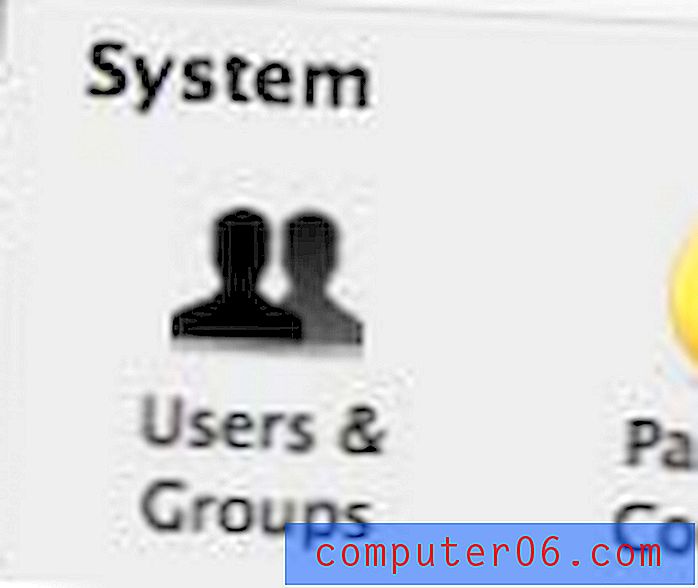
Schritt 3: Klicken Sie auf das Schlosssymbol in der unteren linken Ecke des Fensters.
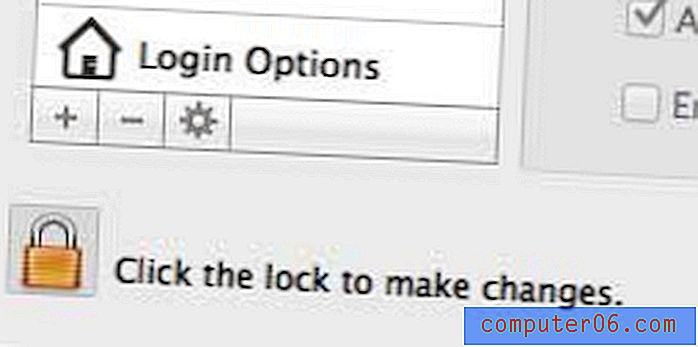
Schritt 4: Geben Sie Ihr Passwort ein und klicken Sie auf die Schaltfläche Entsperren .
Schritt 5: Klicken Sie auf die Schaltfläche Anmeldeoptionen am unteren Rand der Spalte links im Fenster.
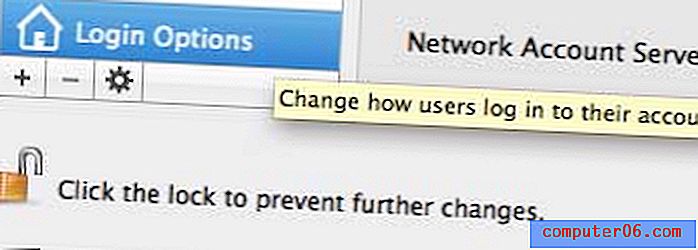
Schritt 6: Klicken Sie auf das Kästchen links neben Kennworthinweise anzeigen, um das Häkchen zu entfernen.
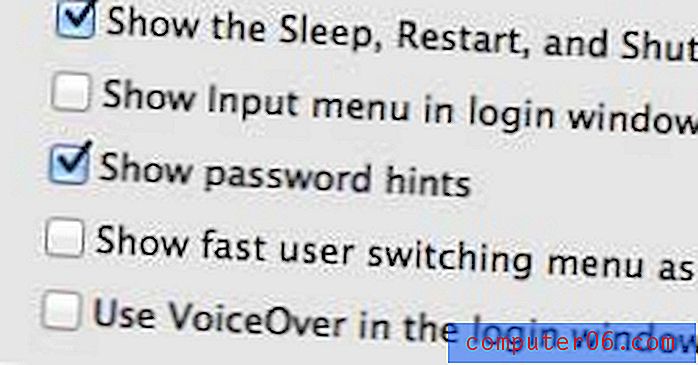
Schritt 7: Klicken Sie erneut auf das Schloss in der unteren linken Ecke des Fensters, um weitere Änderungen zu verhindern.
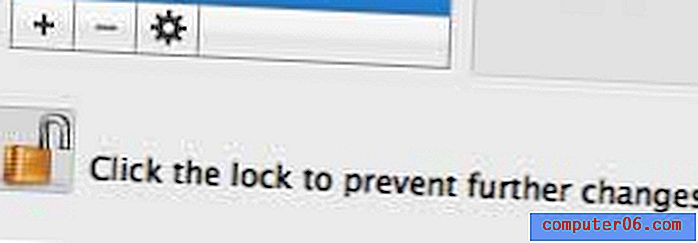
Wenn Sie oder eine andere Person das nächste Mal fälschlicherweise versucht, sich in Ihrem Konto anzumelden, wird ihnen nicht die Option gegeben, einen Hinweis zu erhalten.
Haben Sie gerade Ihr neues MacBook bekommen und fragen sich, was Sie möglicherweise benötigen, um Ihre Erfahrung damit zu optimieren? Lesen Sie unseren Artikel über unverzichtbares MacBook Air-Zubehör, um herauszufinden, welche potenziellen Probleme Sie mit einigen zusätzlichen Dingen beheben können.